WPS无法打开PPT文件怎么办?所以下面小编就讲解了WPS无法打开PPT文件的解决方法,有需要的小伙伴赶紧来看一下吧,相信对大家一定会有所帮助哦。
WPS无法打开PPT文件怎么办?WPS无法打开PPT文件的解决方法
方法一:
1、双击打开WPS进入首页(如图所示);
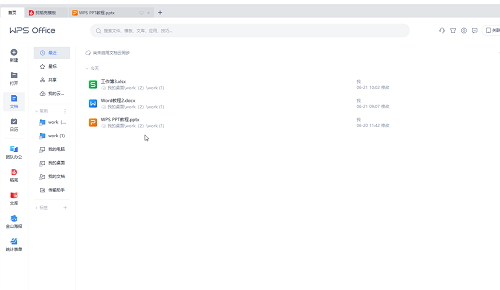
2、在上方搜索栏输入关键词“文档修复”,然后点击打开文档修复工具(如图所示);
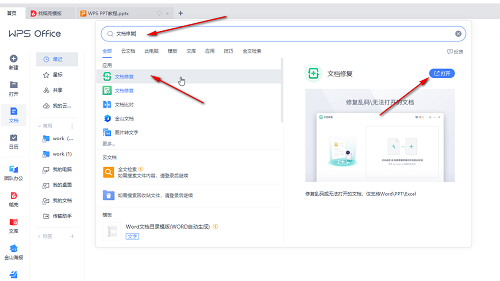
3、接着导入PPT文件进行修复就可以了(如图所示)。

方法二:
新建一个空白文档,在左上方点击“文件”——“选项”,在打开的窗口中切换到“信任中心”栏,检查是否勾选了禁用,取消勾选就可以了(如图所示)。
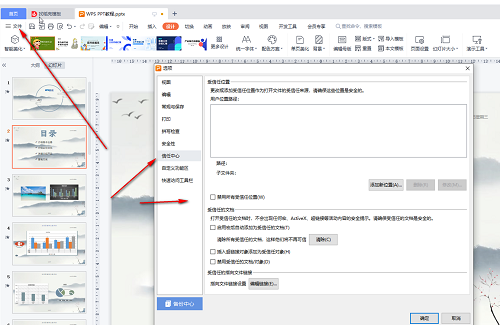
方法三:
找到PPT文件后,右键点击一下,选择“打开方式”——“WPS office”,还可以点击“选择其他应用”后勾选使用使用该软件打开,这样后续双击PPT文件时就会自动选择WPS打开了(如图所示)。
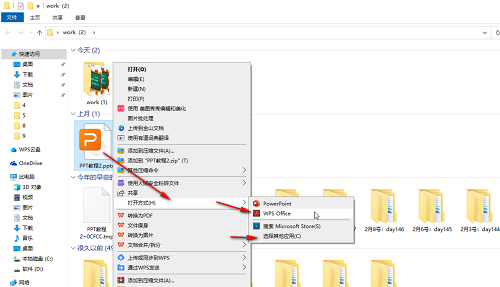
上面就是小编为大家带来的WPS无法打开PPT文件怎么办的全部内容,更多精彩教程尽在华军下载。











